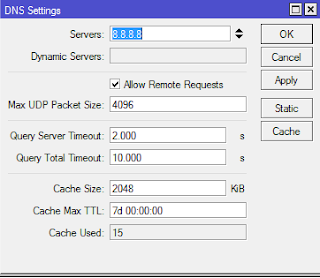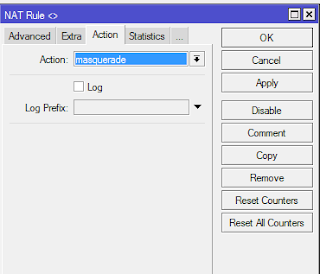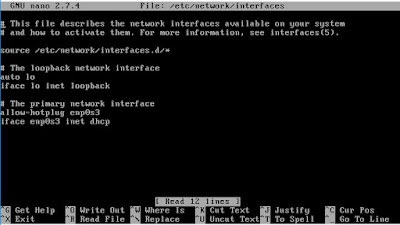Assalamu'alaikum Wr.Wb
Pada kesempatan kali ini saya akan memberi materi Teknologi layanan Jaringan, oke langsung saja next...
I. KEBUTUHAN TELEKOMUNIKASI DALAM JARINGAN
A. Kebutuhan Telekomunikasi dalam Jaringan
Kebutuhan telekomunikasi yang sering digunakan adalah internet dan telepon.
a). Internet
Internet adalah jaringan atau sistem pada jaringan komputer yang sering terhubung dengan sistem TCP/IP sebagai protokol pertukaran datanya. Manfaat internet dalam telekomunikasi sebagai berikut:
1). Sebagai media informasi
2). Sebagai alat komunikasi
3). Sebagai sarana pendukung kegiatan pendidikan.
4). Sebagai sarana hiburan.
b). Telephon
Merupakan alat komunikasi yang menerima getaran bunyi dari jarak jauh.
B. Kebutuhan Sumber Daya dalam Telekomunikasi
a). Wireline >> Media transmisi menggunakan kabel sebagai perantara.
b). Wireless>> Menggunakan gelombang elektromagnetik sebagai media transmisi.
c). Jaringan dengan modem>> Menggunakan modem sebagai media transmisi
d). Jaringan dengan satelit>> memanfaatkan satelit sebagai media transmisinya.
II. KEBUTUHAN BANDWITH DALAM JARINGAN
A. Pengertian Bandwith
Bandwith adalah kecepatan dalam internet yang dihitung dalam bit per second.
B. Fungsi Bandwith Dalam Jaringan
1). Menjadi jalur atau media pengiriman data
2). Membatasi kecepatan transfer data
3). Membatasi jumlah data yang akan ditransferI
C. Menghitung bandwith dalam jaringan
Parameter yang digunakan untuk menentukan penggunaan bandwith dalam jaringan
1). Jumlah PC client
2). Batas bandwith yang digunakan
3). Aplikasi yang digunakan
Cara menentukan perkiraan kebutuhan bandwith dalam jaringan
Bandwith yang dibutuhkan=jumlah Pc (user) x Besar bandwith minimum
III. MENGENAL PROTOKOLER SERVER SOFTSWITCH
A. Pengertian Softswitch
Softswitch adalah sistem dalam jaringan dalam telekomunikasi yang digunakan untuk menghubungkan beberapa perangkat protokol dan aplikasi yang memungkinkan perangkat lain dapat mengakses layanan telekomunikasi atau internet berbasi jaringan IP. Softswitch menghubungkan antara jaringan sirkuit dengan jaringan paket. Jaringan tersebut meliputi PSTN (jaringan telepon tetap),internet yang berbasis IP. TV kabel, dan jaringan seluler.
B. Komponen-komponen softswitch
1. Media Gateway Controller (MGC)/ Call Agent
MGC/Call Agent berfungsi sebagai pengontrol seluruh sesi layanan dan komunikasi, serta menjembatani jaringan dengan karakteristik yang berbeda seperti PSTN, SS7 dan jaringan IP
2. Signaling Gateway (SG)
Bertugas untuk menciptakan suatu jembatan antara SS7 dengan jaringan IP di bawah kendali MGC. Menangani pensinyalan SS7, sementara MGC menangani sirkuit suara yang talah dibangun oleh mekanisme pensinyalan SS7.
3. Media Gateway (MG)
Berfungsi sebagai elemen transport yang digunakan untuk merutekan trafik dalam jaringan softswitch serta mengirim atau menerima trafik dari jaringan lain yang berbeda, seprti PSTN, PLMN, VOIP H.323, jaringan akses pelanggan dan sebagainya.
Berfungsi untuk memperkaya softswitch dengan kemampuan media.
Bertugas untuk menyediakan fasilitas atau layanan seperti billing, multipartyconferencing, dan sebagainya.
6. Operating Support System (OSS)
Berfungsi untuk mendukung operasi dan pemeliharaan jaringan, seperti manajemen jaringan, provisioning, billing, monitoring, statistic, dan lain-lain.
IV. MENGENAL VoIP SERVER SOFTSWITCH
VOIP (Voice Over Internet Protokol) atau disebut juga IP Telephony, internet telephony, atau digital phone adalah suatu mekanisme teknologi yang memungkinkan terjadinya percakapan (voice) dengan memanfaatkan jaringan internet. Sinyal analog diubah menjadi sinyal digital melalui jaringan berupa pakey-paket data secara real time.
B. Kebutuhan Perangkat VOIP
Kebutuhan perangkat untuk membangun rangkaian VOIP.
1) X-Lite >> merupakan software yang digunakan sebagai softphone untuk memanggil atau menerima telepon.
2) IP Phone >> sebagai hardphone yang digunakan untuk memanggil atau menerima telepon.
3) Trixbox >> sebagai operating system VOIP.
4) Server >> sebagai pusat pengelolaan data pada jaringan VOIP.
5) Modem >> sebagai koneksi apabila server VOIP berada di jaringan internet.
C. Cara kerja VOIP server softswitch
Konsep kerja VOIP adalah mengubah suara analog yang dihasilkan dari speaker pada PC menjadi paket data digital. Untuk pengiriman sebuah sinyal dapat dilakukan secara digital yaitu sebelun dikirim data yang sebelumnya berupa sinyal analog diubah menjadi sinyal digital dengan menggunakan ADC (Analog to Digital Converter).
D. Arsitektur VOIP
1) VOIP System
Panggilan dapat dilakukan antara computer to computer, computer to phone, dan phone to computer.
VOIP system computer to computer adalah koneksi VOIP yang menghubungkan dua buah komputer melalui sebuah broadband atau koneksi internet.
Jenis VOIP ini hampir sama dengan system computer to computer. Perbedaannya dalah VOIP ini memiliki kelebihan yankni komputer dapat menghubungi nomor PSTN dan ponsel.
c) Phone to Computer dan Phone to Phone
VOIP system ini dapat dilakukan apabila menggukan IP phone yang dikoneksikan dengan jaringan internet dan memiliki saldo pulsa dari perusahaan penyedia layanan VOIP.
2) Proses Kerja Komponen Diagram VOIP
Komponen-komponen yang dibutuhkan adalah;
a) Protocol
Terdapat beberapa protocol yang digunakan pada rangkaian VOIP;
1) TCP/IP (Transmisikan control Protokol/Internet Protokol)
Merupakan sebuah prtokol yang digunakan pada jaringan internet.
2) Application Layer
Digunakan untuk pemindahan file.
3) TCP
Merupakan protocol connection-oriented yang artinya menjaga reliabilitas hubungan antar-komputer.
4) UDP
Digunakan untuk situasi yang tidak mementingkan pada mekanisme reliabilitas.
5) H.323
Merupakan standar yang menentukan komponen, protocol, serta prosedur yang menyediakan layanan komunikasi multimedia.
6) SIP (Session Internet Protocol)
Merupakan signaling protocol pada application layer yang berfungsi untuk membangun, memodifikasi, dan mengakhiri suatu sesi multimedian yang melibatkan satu atau beberapa pengguna.
b) VoIP server
c) Softswitch
d) Softphone (software)
e) VoIP gateway
Sekian penjelasan dari saya, semoga bermanfaatttttt...
Wassalamu'alaikum Wr.Wb